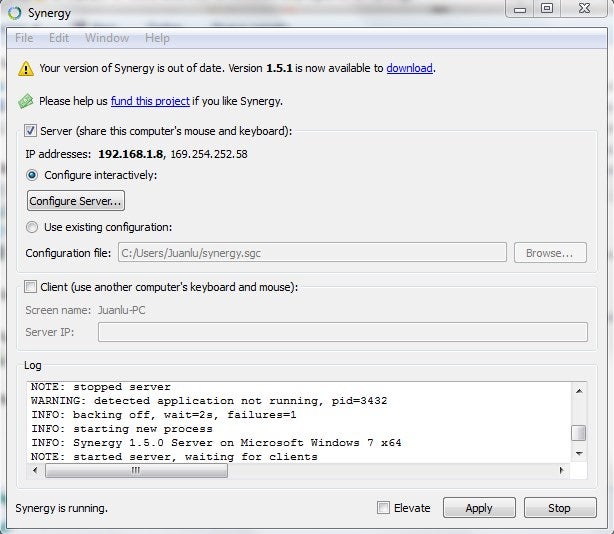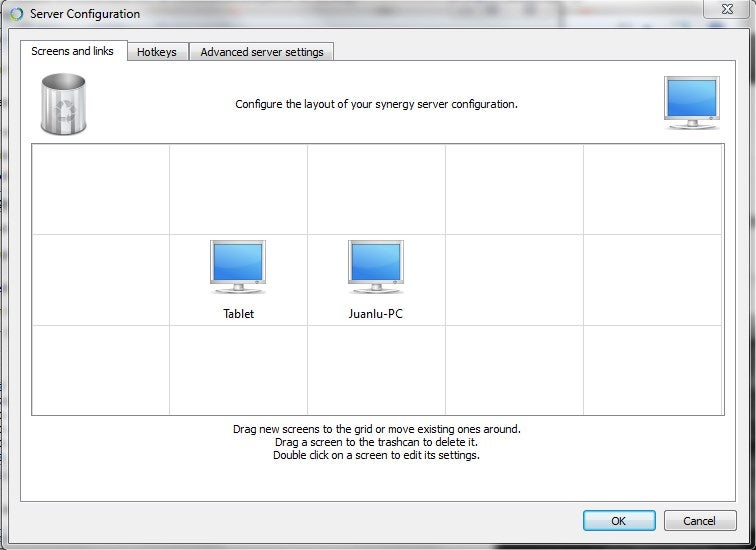Atualmente, quando estamos trabalhando com o computador, não é estranho ter um smartphone ou tablet por perto e, para muitos usuários, pode ser muito entediante ter que liberar o teclado e o mouse para usar a tela de toque do outro dispositivo , mas certamente você já Pensei se poderia ser feito de maneira diferente.
A outra maneira a que nos referimos é compartilhar o teclado e o mouse entre Windows e Android , para que, usando um tablet, por exemplo, aumentemos nossa produtividade consideravelmente e ficaremos muito mais confortáveis em abrir notificações, responder a mensagens e muitas outras tarefas sem precisar tirar as mãos do teclado e do mouse do nosso computador. Hoje vamos ensinar você a compartilhar esses periféricos.
Instalando o Synergy no Windows
Para executar esta tarefa , usaremos o Synergy , em seu site oficial, você pode obter acesso vitalício por apenas 5 dólares, embora de graça você possa usar as versões publicadas no SourceForge, talvez não tão completas, mas igualmente funcionais.
Vamos baixar o instalador necessário e instalar o que será a parte do servidor do nosso projeto . Vamos lançar o programa e configurá-lo da seguinte forma , obviamente escolhendo a distribuição das telas. Este computador será o servidor, ou seja, onde o teclado e o mouse serão conectados e de onde os compartilharemos. Importante que os dispositivos estejam na mesma rede Wi-Fi.
E no menu Configurar Servidor …
Sinergia no nosso dispositivo Android
Agora, vamos instalar a parte do cliente do nosso projeto . No dispositivo ou dispositivos Android, instalaremos o Synergy for Android e instalaremos o arquivo necessário.
Em seguida , abriremos o aplicativo e o configuraremos desta maneira:
Portanto, no IP do servidor / nome do host , colocaremos o IP que aparece no Synergy no Windows , no Synergy Client Name, escreveremos o nome que fornecemos para a segunda tela quando configuramos o servidor, a porta do servidor não tocou nele e, na última No campo, escreveremos um nome que queremos fornecer ao método de entrada, ou seja, o nome que o teclado terá no Android.
Clique em Conectar e pronto !, quando você arrasta o cursor sobre a borda da tela na direção em que a outra tela está, o cursor se move de um dispositivo para outro e o teclado também muda de dispositivo.
Dessa forma, conseguimos compartilhar periféricos com muita facilidade entre vários dispositivos , adicionaremos conforto, produtividade e velocidade ao nosso desktop. Você usa outro método para compartilhar teclado ou mouse?
Compartilhar mouse e teclado entre diferentes dispositivos pode ser uma tarefa extremamente útil e prática, especialmente para aqueles que trabalham com múltiplos dispositivos ao mesmo tempo. No entanto, se você pensa que isso é impossível entre sistemas operacionais diferentes, como Windows e Android, está enganado. Existem ferramentas disponíveis que permitem compartilhar o mouse e o teclado entre dispositivos com sistemas operacionais diferentes, facilitando a vida de quem precisa alternar entre eles constantemente. Neste artigo, vamos apresentar algumas dessas ferramentas e explicar como utilizá-las.
Controle seu celular como um profissional com teclado e mouse
Você já imaginou poder controlar o seu celular como um verdadeiro profissional utilizando apenas um teclado e um mouse? Com a ajuda do Compartilhe mouse e teclado entre Windows e Android, isso é possível!
Através deste serviço, você poderá conectar o seu celular ao seu computador e utilizar o mouse e o teclado do seu desktop para controlar o seu dispositivo móvel. Isso é especialmente útil para quem precisa digitar textos longos ou trabalhar com diversas janelas abertas no celular.
Além disso, é possível personalizar as configurações de mouse e teclado para que se adequem às suas necessidades. Você pode definir atalhos de teclado para acessar aplicativos específicos ou até mesmo definir configurações de sensibilidade para o mouse.
O Compartilhe mouse e teclado entre Windows e Android é uma solução prática e eficiente para quem precisa de mais produtividade no dia a dia. Experimente agora mesmo e transforme seu celular em uma verdadeira máquina de trabalho!
Domine a multitarefa: Como usar o mouse no PC e no celular simultaneamente
>
Neste artigo, vamos falar sobre como compartilhar mouse e teclado entre um computador com Windows e um smartphone Android. Isso permite que você use o mouse no PC e no celular ao mesmo tempo, o que é ideal para quem precisa trabalhar em várias tarefas ao mesmo tempo.
O primeiro passo é instalar um aplicativo que permita o compartilhamento do mouse e teclado. Existem várias opções disponíveis no mercado, mas recomendamos o Mouse Without Borders, da Microsoft. Ele é gratuito e fácil de usar.
Depois de instalar o Mouse Without Borders nos dois dispositivos, você pode conectá-los em rede e começar a usar o mouse e teclado em ambos simultaneamente. Isso é especialmente útil se você precisar copiar e colar informações entre os dispositivos.
Outra vantagem de compartilhar o mouse e teclado é que você pode usar o teclado do PC para digitar mensagens de texto no celular. Isso é muito mais fácil do que digitar com os dedos em uma tela pequena.
Em resumo, o compartilhamento do mouse e teclado entre um PC e um celular Android é uma ótima maneira de dominar a multitarefa. Com esse recurso, você pode trabalhar em várias tarefas ao mesmo tempo sem precisar alternar constantemente entre dispositivos. Experimente agora mesmo!
Aprenda como usar o cursor do notebook no celular – Passo a passo
>
Este artigo irá te ensinar como compartilhar o mouse e teclado entre um dispositivo Windows e um Android. Mas, antes de começar, é importante saber como usar o cursor do notebook no celular.
O que é um cursor? O cursor é um símbolo que representa a posição do mouse ou touchpad na tela do computador. Ele é usado para selecionar e mover objetos na tela.
Por que usar o cursor do notebook no celular? Usar o cursor do notebook no celular pode ser útil em situações em que você precisa de mais precisão na seleção de objetos na tela do smartphone ou tablet.
Passo a passo:
1. Baixe e instale o aplicativo Remote Mouse no seu celular e no seu notebook.
2. Conecte o celular e o notebook na mesma rede Wi-Fi.
3. Abra o aplicativo no celular e clique em “Conectar”.
4. Abra o aplicativo no notebook e selecione o dispositivo do celular na lista de dispositivos disponíveis.
5. Clique em “Conectar” e aguarde a conexão ser estabelecida.
6. Agora, você pode usar o cursor do notebook no celular. Para isso, basta mover o mouse ou touchpad no notebook e o cursor irá se mover na tela do celular.
Conclusão: Compartilhar mouse e teclado entre Windows e Android pode facilitar muito a sua vida, e aprender a usar o cursor do notebook no celular pode ser um grande benefício para quem precisa de mais precisão na seleção de objetos na tela do smartphone ou tablet. Com as dicas deste artigo, você já está pronto para começar a compartilhar seus dispositivos!
Controle seu PC pelo celular via Bluetooth: Tutorial passo a passo
>
No artigo sobre Compartilhe mouse e teclado entre Windows e Android, apresentamos um tutorial passo a passo para controlar seu PC através do celular via Bluetooth. Com esse método, é possível usar o smartphone como um controle remoto para executar tarefas no computador.
Para começar, é necessário ter um dispositivo Android com Bluetooth e instalado o aplicativo Remote Mouse. Com o app configurado, é possível utilizar funções como mouse, teclado e até mesmo controlar o volume do PC diretamente do celular.
O processo é simples e rápido, basta seguir as etapas descritas no tutorial. Com a conexão Bluetooth estabelecida, o celular se torna um dispositivo de entrada para o computador.
Com essa tecnologia, é possível aumentar a produtividade e facilitar tarefas do cotidiano, principalmente para quem trabalha com o computador por longas horas. O controle remoto via celular pode ser uma alternativa interessante e prática para quem deseja otimizar o uso do computador.
Em resumo, a utilização do Remote Mouse para controlar o PC pelo celular via Bluetooth é uma solução simples e eficaz. Com alguns passos, é possível usufruir de funções como mouse e teclado diretamente do smartphone. Experimente essa alternativa e descubra como ela pode facilitar o seu dia a dia.